PS教程:化妝品廣告中的人物磨皮美白及年輕化
原圖 效果圖Photoshop年輕化處理出人物的細嫩肌膚
我們時常在一些化妝品的廣告中,出現的模特皮膚是又白,又好看。自己只能欣賞而又不會處理!本篇教程,就是為了解決這個問題,讓你的手中也可以出現美麗的模特照!

第1步
復制背景層。在新層中進入“濾鏡”--“模糊”--“高斯模糊”。半徑設為10。點擊確定。 設置層的混合模式,為“顏色”。雙擊層右邊的名稱以打開混合選項。在高級混合,取消R與G的高級通道, 第2步 下面將利用曲線平衡色彩的形象,曲線配置以設計好,會員可以下載曲線預置到您的硬盤。
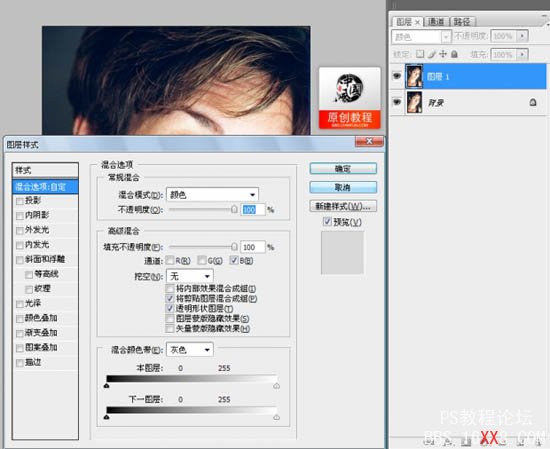
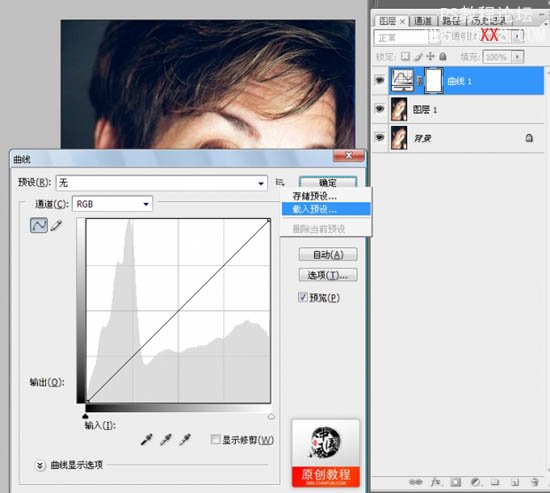
第3步 創建一個新的空白層略高于圖層 1。選擇修復刷( J ),并確認是選中“對所有圖層取樣”。對大的雀斑或污點,仿制去除。 (一個好的經驗是永遠不會以任何方式修改您的源圖像。為什么使用一個新的層。就是讓你永遠知道原圖是什么樣子的) 要去除的地方 第4步 在所有的圖層最上面最新層!按ctrl+shift+ale+E 蓋印所有圖層效果! 勾出皮膚部份,這時你可以選擇適合自己的方法,我個人比較喜歡鋼筆工具,當然你也可以使用多邊形套索工具,要注意的是,我們要處理的是皮膚,所以要去除眼睛,眉毛,嘴唇,鼻孔。 然后反選(ctrl+shift+i )刪除除皮膚,多余部份。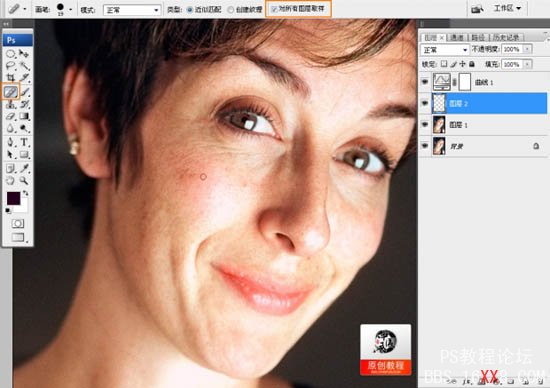

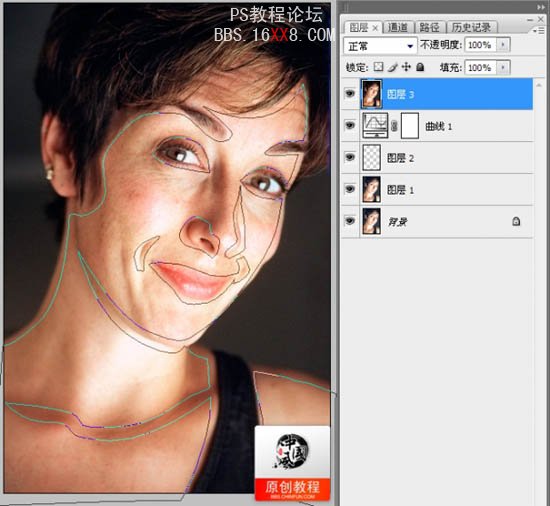
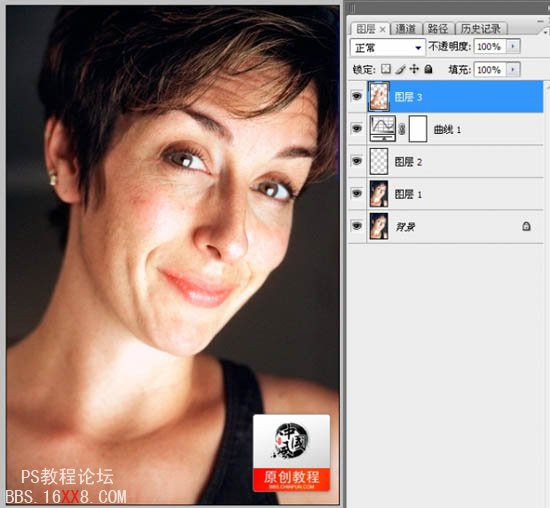
第5步 進入濾鏡“模糊”高斯模糊。設置半徑為20。設置層的透明度為75 % 。 按CTRL+J 復制圖層3 ,。在新層中進入“濾鏡”--“其他”--“高反差保留”。數值參考下圖 設置混合模式為“線性光”,并設置不透明度為40 % 。 做完! 效果圖 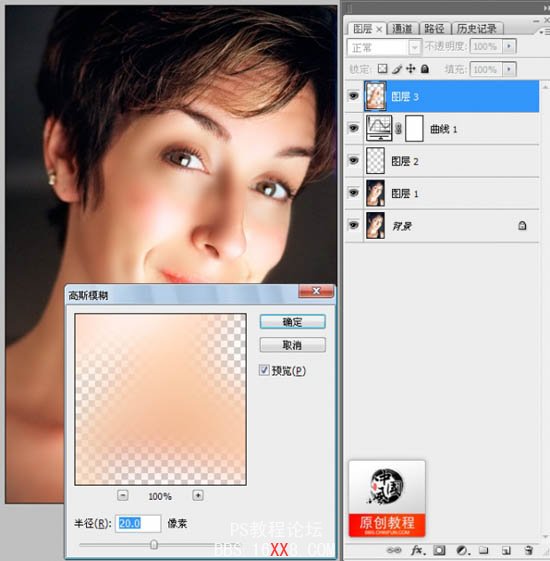
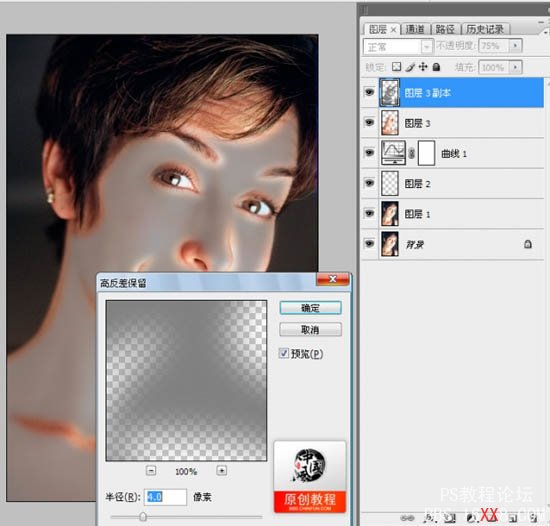
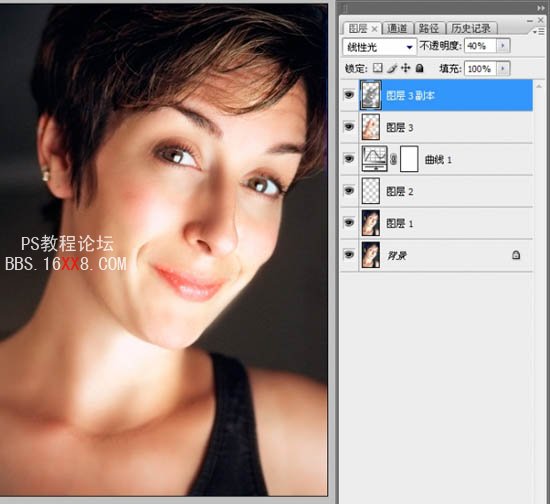

標簽(TAG) 美白教程
上一篇:簡單的瘦臉方法-液化




























